パワーポイントの準備
用紙設定と各ボタンについてはこちらにまとめています。
 【パワーポイントの使い方】初心者でも大丈夫!図形イラストの準備をしよう
【パワーポイントの使い方】初心者でも大丈夫!図形イラストの準備をしよう
画像として保存する方法
1つの画像にした後はお花のイラストを保存したいと思います。
お花はこちらの記事で作り方を紹介しています。
保存したい画像を右クリックします。
メニューが出ますので、「図として保存」をクリックします。
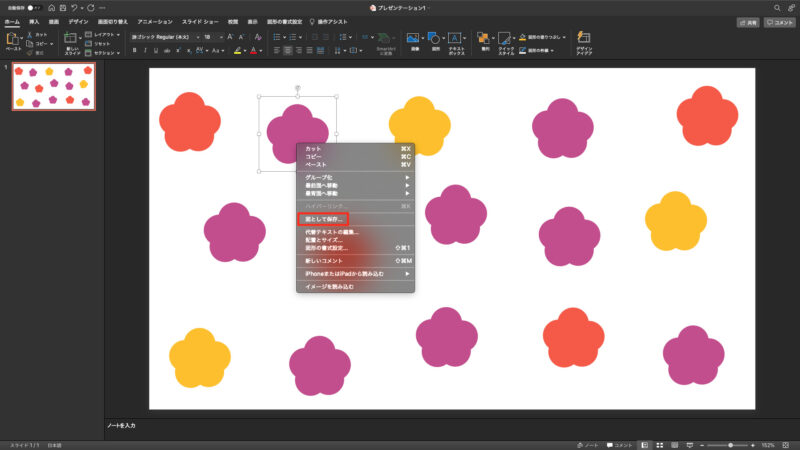
保存のためのポップアップが表示されます。
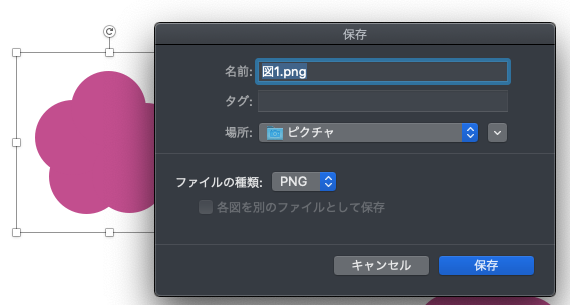
名前は好きな名前で大丈夫です。今回は「花」とつけました。
ファイルの種類が「PNG」となっていますのでデフォルトのまま保存をクリックします。
変更したい場合はクリックします。
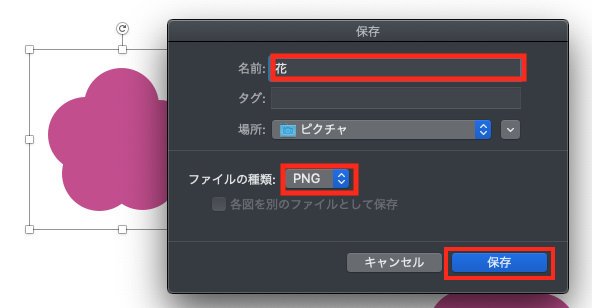
好きな形式で保存できます。画像なので「PNG」か「JPEG」を選択するといいでしょう。
合わせて読みたい
ファイルの種類についてはこちらのページで説明しています
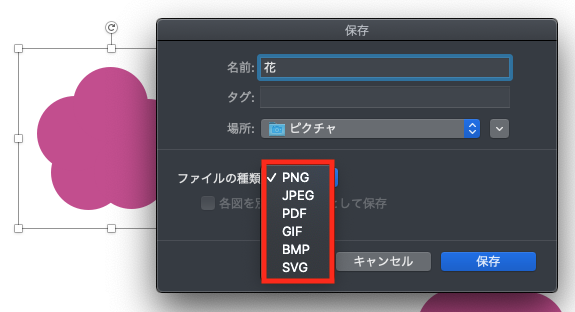
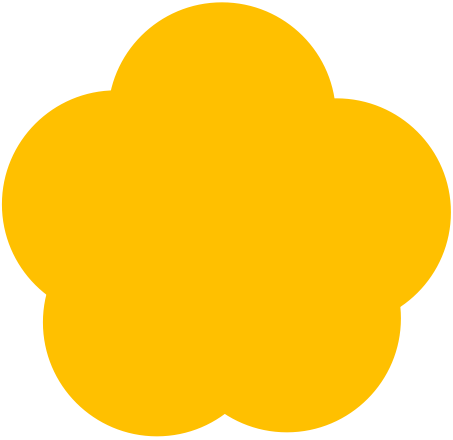
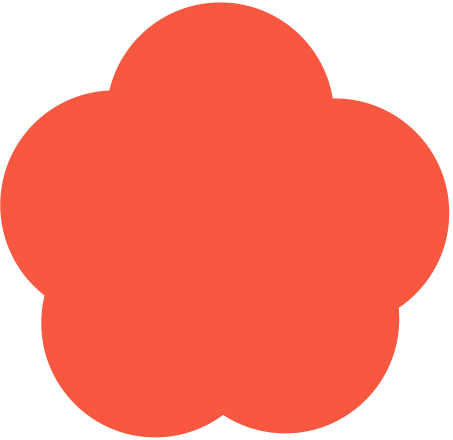
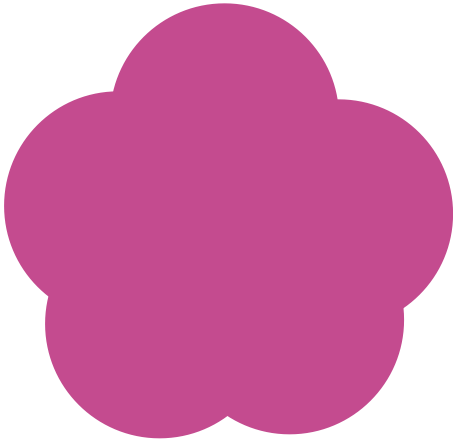
最初は1つの図形から始まっています。
これならイラストが描けなくても始めやすいと思います。
やったことない人でもぜひ試してみてくださいね。
完成した画像の使い道
作ったイラストの画像はCanvaなどへも挿入できます。
関連記事(アドセンス)




